Ihr ranzt beim Multiplayer-Gaming dauernd ab, nur weil euer Ping miserabel ist? Dann solltet ihr euch die folgenden Tipps anschauen, wie man seinen Ping verbessern kann.
Unter Windows gibt es verschiedene Mittel und Wege, wie man seinen Ping ohne neue Internetverbindung optimieren kann und die Latenzzeiten senken kann.
Ping verbessern mit WLAN , FritzBox und Co.
Zunächst solltet ihr alle im Hintergrund laufenden Programme, die sich an eurer Internet-Leitung zu schaffen machen können, beenden. Dazu gehören auch Musik-Streaming-Dienste, die für die akustische Untermalung während des Zockens sorgen, z. B. Deezer oder Spotify. Auch solltet ihr den jDownloader u. a. Downloads kurzzeitig pausieren. Spielt ihr über Steam oder Origin, kann es sein, dass im Hintergrund Updates oder Patches für Spiele heruntergeladen werden. Der Download kann sich ebenfalls auf den Ping auswirken. Daher solltet ihr erst in die neue Spielsession einsteigen, wenn das Update vollständig ausgeführt wurde. Über den Windows 8-Task Manager könnt ihr einsehen, welche weiteren Programme auf eure Bandbreite zugreifen. Beendet diese, um den Ping zu verbessern.
So kann man seinen Ping für Online-Spiele verbessern
Eine Internet-Verbindung über WLAN kann Störungen bei der Datenübertragung verursachen und daher dafür sorgen, dass ihr unter hohen Latenzzeiten leiden müsst. Verbindet den PC direkt per Kabel mit dem Router, um so den Ping verbessern zu können. Zudem könnt ihr unter Windows Einstellungen vornehmen, um die Ping Zeiten beim Online-Spielen zu optimieren. Steuert hierzu den das Menü „Start“-„Systemsteuerung“-„Programme“-„Windows-Funktionen aktivieren oder deaktivieren“ an. Aktiviert alle angezeigten Bestandteile der Microsoft-Message Queue-Serverkomponenten und startet das System neu.
Zu guter Letzt gibt es die Möglichkeit, die Windows Registry zu optimieren, um einen besseren Ping zu erhalten. Führt die Windows-Registry über „Windows-Taste“+“R“ und die Eingabe von „regedit“ aus. Bevor ihr Veränderungen an der Registry vornehmt, sollten die betroffenen Keys gesichert werden, um Fehler und Schäden am System zu vermeiden.
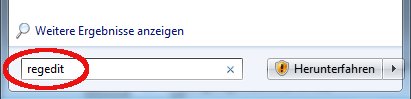
Steuert den Eintrag
- HKEY_LOCAL_MACHINE\SOFTWARE\Microsoft\MSMQ\Parameters
an. Legt hier einen neuen „DWORD“-Wert mit dem Titel TcpNoDelay an. Setzt den Wert im Eintrag (Hexadezimal) auf 1.
Sucht nun den Registry-Eintrag
- HKEY_LOCAL_MACHINE\SYSTEM\CurrentControlSet\services\Tcpip\Parameters\Interfaces
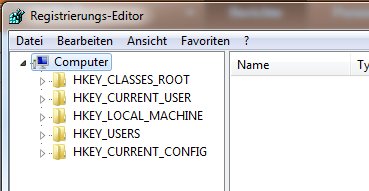
Und fisch hier den Ordner mit den meisten Einträgen heraus. Der benötigte Ordner trägt zudem die IP Adresse der installierten Netzwerkkarte. Lest hierzu auch: Fritz!Box: IP Adresse herausfinden und ändern.
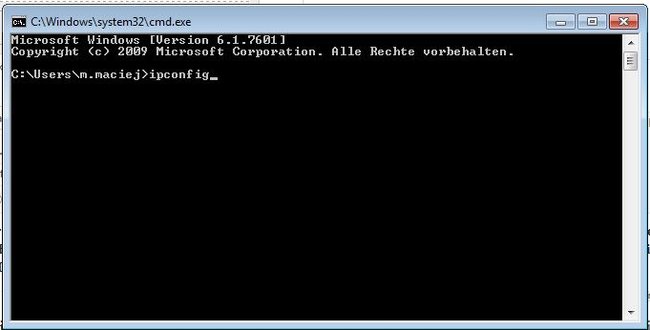
Erstellt hier ebenfalls einen DWORD-Wert mit dem Titel „TcpAckFrequency“ und dem Hexadezimal-Wert 1. Startet erneut das System neu und der Ping sollte merklich verbessert sein.
- Hintergrundprogramme beenden
- Downloads beenden
- Internet-Verbindung nicht über WLAN, sondern per Kabel herstellen
- Microsoft-Message Queue-Serverkomponenten installieren
- Einstellungen in der Windows Registry vornehmen
Weitere Artikel zum Thema:

